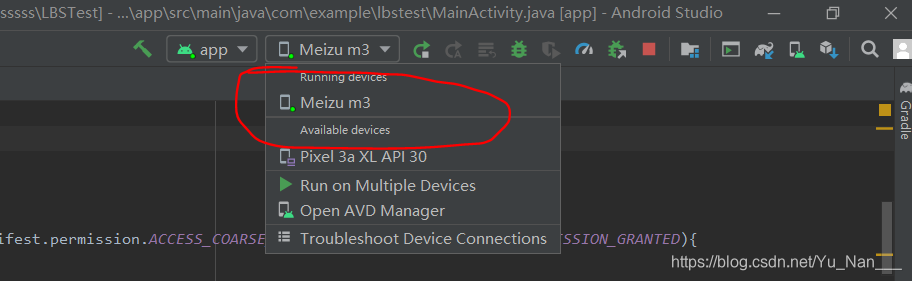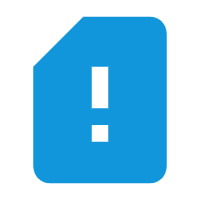Android App开发基础
介绍基于Android系统的App开发常识,包括以下几个方面:App开发与其他软件开发有什么不一 样,App工程是怎样的组织结构又是怎样配置的,App开发的前后端分离设计是如何运作实现的,App的 活动页面是如何创建又是如何跳转的。
App的开发特点
节介绍了App开发与其他软件开发不一样的特点,例如:App能在哪些操作系统上运行、App开发用到 了哪些编程语言、App能操作哪些数据库等,搞清楚了App的开发运行环境,才能有的放矢不走弯路。
App的运行环境
App是在手机上运行的一类应用软件,而应用软件依附于操作系统,无论电脑还是手机,刚开机都会显 示桌面,这个桌面便是操作系统的工作台。个人电脑的操作系统主要有微软的Windows和苹果的Mac OS,智能手机流行的操作系统也有两种,分别是安卓手机的Android和苹果手机的iOS。本书讲述的App 开发为Android上的应用开发,Android系统基于Linux内核,但不等于Linux系统,故App应用无法在 Linux系统上运行。
Android Studio是谷歌官方推出的App开发环境,它提供了三种操作系统的安装包,分别是Windows、 Mac和Linux。这就产生一个问题:开发者可以在电脑上安装Android Studio,并使用Android Studio开 发App项目,但是编译出来的App在电脑上跑不起来。这种情况真是令人匪夷所思的,通常学习C语言、 Java或者Python,都能在电脑的开发环境直接观看程序运行过程,就算是J2EE开发,也能在浏览器通过 网页观察程序的运行结果。可是安卓的App应用竟然没法在电脑上直接运行,那该怎样验证App的界面 展示及其业务逻辑是否正确呢?
为了提供App开发的功能测试环境,一种办法是利用Android Studio创建内置的模拟器,然后启动内置 模拟器,再在模拟器上运行App应用,详细步骤参见第一章的“1.4.2 在模拟器上运行App”。
另一种办法是使用真实手机测试App,该办法在实际开发中更为常见。由于模拟器本身跑在电脑上面, 占用电脑的CPU和内存,会拖累电脑的运行速度;况且模拟器仅仅是模拟而已,无法完全验证App的所 有功能,因此最终都得通过真机测试才行。 利用真机调试要求具备以下5个条件:
1.使用数据线把手机连到电脑上
手机的电源线拔掉插头就是数据线。数据线长方形的一端接到电脑的USB接口,即可完成手机与电脑的连接。
2.在电脑上安装手机的驱动程序
一般电脑会把手机当作USB存储设备一样安装驱动,大多数情况会自动安装成功。如果遇到少数情况安 装失败,需要先安装手机助手,由助手软件下载并安装对应的手机驱动。
3.打开手机的开发者选项并启用USB调试
手机出厂后默认关闭开发者选项,需要开启开发者选项才能调试App。打开手机的设置菜单,进入“系统” →“关于手机”→“版本信息”页面,这里有好几个版本项,每个版本项都使劲点击七、八下,总会有某个版 本点击后出现“你将开启开发者模式”的提示。继续点击该版本开启开发者模式,然后退出并重新进入设 置页面,此时就能在“系统”菜单下找到“开发者选项”或“开发人员选项”了。进入“开发者选项”页面,启用 “开发者选项”和“USB调试”两处开关,允许手机通过USB接口安装调试应用。
4.将连接的手机设为文件传输模式,并允许计算机进行USB调试
手机通过USB数据线连接电脑后,屏幕弹出如下图所示的选择列表,请求选择某种USB连接方式。这里 记得选中“传输文件”,因为充电模式不支持调试App。
选完之后手机桌面弹出如下图所示的确认窗口,提示开发者是否允许当前计算机进行USB调试。这里勾 选“始终允许使用这台计算机进行调试”选项,再点击右下角的确定按钮,允许计算机在手机上调试App。
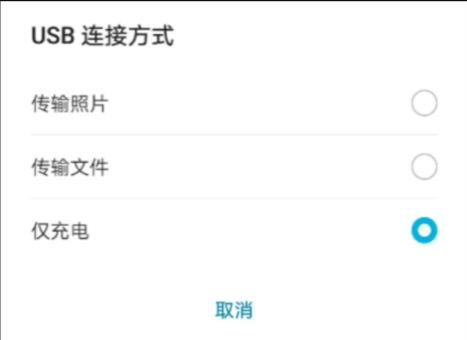
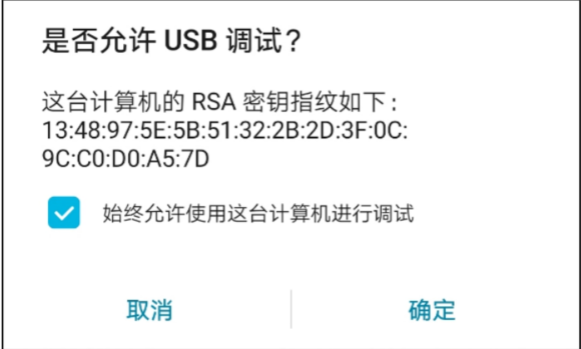
5.手机要能正常使用
锁屏状态下,Android Studio向手机安装App的行为可能会被拦截,所以要保证手机处于解锁状态,才 能顺利通过电脑安装App到手机上。 有的手机还要求插入SIM卡才能调试App,还有的手机要求登录会员才能调试App,总之如果遇到无法安 装的问题,各种情况都尝试一遍才好。 经过以上步骤,总算具备通过电脑在手机上安装App的条件了。马上启动Android Studio,在顶部中央 的执行区域看到已连接的手机信息,如图2-3所示。此时的设备信息提示这是一台华为手机,单击手机名 称右边的三角运行按钮,接下来就是等待Android Studio往手机上安装App了。